题目内容
pr-替换对象颜色
题目答案
打开pr软件,按住快捷键ctrl+o,打开路径文件夹中的“冰淇淋”项目文件。进入工作洁面后,可以看到时间轴面板中添加好的素材,在“节目”监视器面板中可以预览当前素材效果。
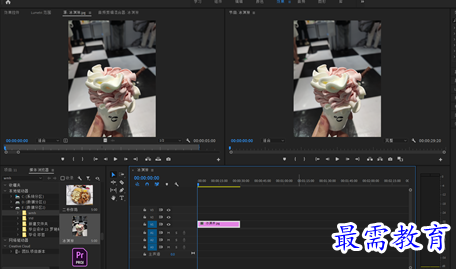
在“效果”面板中展开“视频效果”选项栏,选择“颜色校正”效果组中的“更改为颜色”选项,将其拖曳添加至“冰淇淋”素材中,如下图。
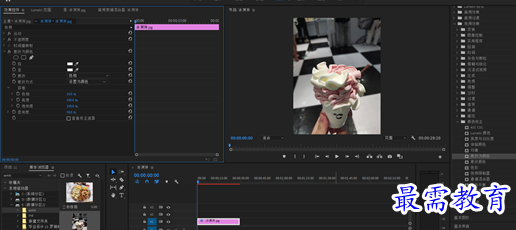
选择V1视频轨道上的“冰淇淋”素材,在“效果控件”面板中展开“更改为颜色”选项栏,设置“自”为绿色,“至”为红色,“色相”为30%,柔和度为10%,如下图。
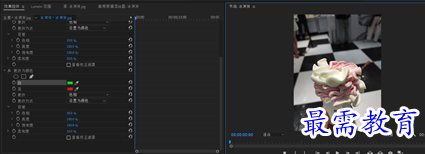
在“效果”面板中展开“视频效果”选项栏,选择“过时”效果组中的“RGB曲线”选项,将其拖曳添加至“冰淇淋”素材中,如下图。
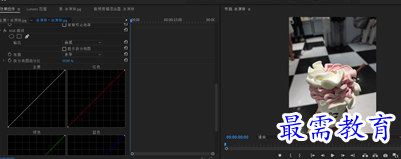
选择V1视频轨道上的“冰淇淋”素材,在“效果控件”面板中展开“RGB曲线”选项栏,在“主要”和“红色”曲线面板中添加控制点,并将其拖曳调整,如下图。

完成上述效果后,可在“节目”监视器面板中预览最终效果。




点击加载更多评论>>